사용자들은 iPhone의 성능과 안정성에 만족감을 표하여 최근 몇 년 동안 인기 있는 스마트폰 옵션이 되었습니다. 다른 기술 장치와 마찬가지로 iPhone에도 문제가 없는 것은 아닙니다. 많은 사용자를 괴롭히고 많은 이야기와 관심을 불러일으킨 빈번한iPhone 문제 중 하나는 iPhone이 연락처를 무작위로 삭제했다는 것입니다. "내 휴대폰에서 연락처가 삭제되는 이유는 무엇입니까?" 이 문제를 어떻게 해결할 수 있습니까? 이 기사를 끝까지 읽으면 해결책을 찾을 수 있습니다.
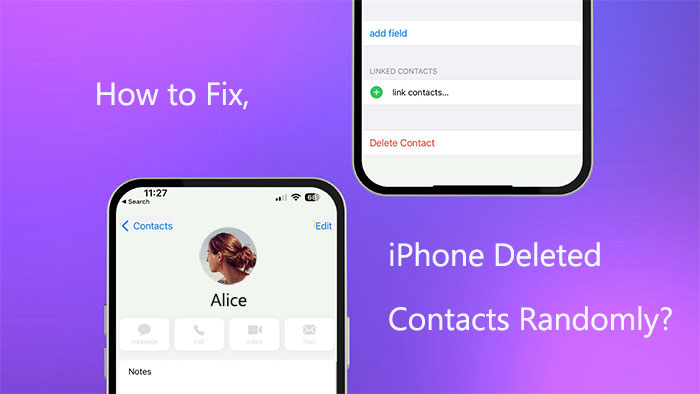
내 휴대전화에서 연락처가 삭제된 이유는 무엇입니까? 연락처가 무작위로 삭제되는 데에는 여러 가지 이유가 있습니다. 원인을 알면 보다 효과적으로 해결할 수 있습니다. 다음과 같은 몇 가지 가능한 이유는 다음과 같습니다.
소프트웨어 문제 : 운영 체제 또는 프로그램의 문제가 원인일 수 있습니다. 예를 들어 특정 앱이 충돌하여 데이터 손실 또는 손상이 발생할 가능성이 있습니다.
동기화 문제: 클라우드 서비스를 사용하여 연락처를 동기화하는 경우 동기화 프로세스 중에 실수로 연락처가 삭제되었을 수 있습니다.
계정 문제: 클라우드 서비스(예: Google, Apple 등)를 사용하여 연락처를 관리하는 경우 계정 설정에 문제가 있을 수 있습니다. 예를 들어 잘못된 동기화 설정, 로그인 문제 등이 있습니다.
사용자 오류: 스마트폰을 사용할 때 사용자가 실수로 연락처를 삭제할 수 있습니다. 잘못된 삭제가 자주 발생합니다.
악성 소프트웨어 또는 바이러스: 빈도가 높지는 않지만 휴대전화가 연락처 및 기타 데이터를 변경하거나 제거할 수 있는 악성 소프트웨어에 감염되었을 수 있습니다.
내 iPhone에서 연락처가 삭제되는 이유는 무엇입니까? 이제 이유를 알았으므로 이 문제를 해결하기 위한 조치를 취해야 합니다. 이 섹션에서는 시도할 수 있는 "iPhone이 연락처를 계속 삭제함" 문제를 해결하는 방법에 대한 몇 가지 방법을 소개합니다.
iCloud 동기화를 활성화한 경우 전체 연락처 목록이 iCloud에 업로드되고 보관됩니다. 반면에 실수로 이 옵션을 끄면 iPhone에서 연락처가 삭제됩니다. 따라서 삭제된 연락처를 복구하려면 연락처를 활성화해야 합니다. 단계는 다음과 같습니다.
1 단계. iPhone의 설정 앱을 실행합니다.
2 단계. 이름을 탭한 후 "iCloud"를 선택합니다.
3 단계. 스위치를 전환하여 "연락처" 기능을 켭니다.

iPhone이 연락처를 무작위로 삭제하고 있습니까? 연락처의 그룹 설정을 변경하는 것은 손실된 연락처를 복원하는 데 도움이 되는 또 다른 간단한 방법입니다. 다음 단계를 수행합니다.
1 단계. iPhone의 홈 화면에서 "전화" 앱을 실행합니다. 그런 다음 "연락처" 탭을 누릅니다.
2 단계. 그런 다음 "그룹" 옵션(왼쪽 상단 모서리에 있음)을 누릅니다. (iPhone에서 연락처를 그룹화하는 방법은 무엇입니까?)
3 단계. "모든 연락처" 옵션을 선택 취소한 다음 "완료"를 눌러 완료합니다.

이 작업이 끝나면 iPhone에 저장된 모든 연락처가 표시됩니다. 누락된 텍스트를 선택하여 주소록에 추가합니다.
또한 이메일 계정에 문제가 있는 경우 연락처가 제거될 수 있습니다. 이메일 계정의 비밀번호를 변경하면 iPhone 연락처도 지워질 수 있습니다. 이메일 계정을 지우면 iPhone에서 언제든지 복원할 수 있습니다. 방법은 다음과 같습니다.
1 단계. iPhone의 "설정" 앱을 열고 "비밀번호 및 계정"을 선택합니다.
2 단계. 그런 다음 "계정 추가"를 선택하고 계정에 액세스하십시오.

3 단계. 그런 다음 이메일 주소를 탭하여 "연락처" 기능을 활성화합니다.
경우에 따라 iPhone과 iCloud 계정 간의 동기화 문제로 인해 연락처가 의도하지 않게 삭제될 수 있습니다. iCloud 계정에서 로그아웃했다가 다시 로그인하여 동기화 상태를 재설정하고 연락처 동기화 문제를 해결하는 데 도움을 줄 수 있습니다. iCloud 계정에서 로그아웃했다가 다시 로그인하면 iCloud와의 동기화 연결을 새로 고칠 수 있어 삭제된 연락처 문제를 해결하는 데 도움이 됩니다. 이를 수행하는 단계는 다음과 같습니다.
1 단계. iPhone의 "설정" 앱을 엽니다.
2 단계. 이름을 탭하고 "iCloud"를 선택합니다.
3 단계. 페이지 하단으로 스크롤하여 "로그아웃"을 선택합니다. (Apple ID에서 로그아웃할 수 없습니까?)

4 단계. iCloud 계정에 한 번 더 로그인하십시오.
iPhone의 iOS 버전이 최신 버전인지 확인하십시오. 알려진 특정 문제는 시스템 업데이트로 해결될 수 있습니다. 아래 지침에 따라 iOS 소프트웨어를 업그레이드하십시오.
1 단계. iPhone의 "설정" 앱을 실행합니다.
2 단계. "일반" 메뉴를 누릅니다.
3 단계. "소프트웨어 업데이트"를 선택합니다.
4 단계. 새 버전을 사용할 수 있는 경우 "Download and Install(다운로드 및 설치)"을 클릭하십시오.

iPhone을 재시동하는 것은 다양한 문제에 대한 인기 있고 실용적인 솔루션입니다. 장치를 다시 시작하면 연락처가 실수로 삭제되는 문제를 해결할 수 있을 뿐만 아니라 임시 데이터를 제거하고 시스템 상태를 재설정할 수 있습니다. 단계는 다음과 같습니다.
1 단계. "밀어서 전원 끄기" 메뉴가 나타날 때까지 iPhone의 전원 버튼을 길게 누릅니다.
2 단계. 그 후 스 와이프하여 휴대 전화를 끕니다.
3 단계. iPhone을 재시동하려면 전원 버튼을 한 번 더 누르십시오.

위에서 언급한 해결 방법 중 어느 것도 문제를 해결하지 못하는 경우 Apple 고객 서비스에 연락하여 추가 도움을 받는 것이 좋습니다. 대부분의 경우 Apple 지원 팀은 전문적인 기술 지원을 제공하며 특정 문제를 해결하기 위해 만들어진 맞춤형 솔루션을 제공할 수 있습니다. 경험이 풍부한 기술 직원에게 연락하는 것이 더 복잡한 문제를 처리할 때 가장 좋은 행동 계획이 될 수 있습니다.
이제 "연락처가 iPhone에서 계속 삭제됨" 문제에 대한 해결책을 알게 되었습니다. iPhone에서 삭제된 임의의 연락처를 복구하려면 아래 나열된 세 가지 방법을 시도할 수 있습니다.
특히 백업이 없는 경우 iPhone에서 연락처를 임의로 삭제한 경우 중요한 연락처 정보가 손실될 수 있습니다. 다행히 일부 전문 데이터 복구 소프트웨어를 사용하여 백업 없이 삭제된 연락처를 복구할 수 있습니다. 그 중에는 Coolmuster iPhone Data Recovery.
실수로 iPhone에서 바로 지운 연락처를 검색할 수 있습니다. 몇 가지 간단한 단계만 거치면 이 도구의 사용자 친화적인 인터페이스로 연락처를 쉽게 검색할 수 있습니다.
Coolmuster iPhone Data Recovery의 하이라이트 :
iPhone 데이터 복구를 사용하여 iPhone에서 연락처를 검색하려면 다음 작업을 수행하십시오.
01월소프트웨어를 다운로드한 후 컴퓨터에 설치한 다음 시작하십시오. "iOS 복구" 모듈을 선택한 후 USB 코드를 사용하여 iOS 장치를 컴퓨터에 연결합니다. 확인 절차를 계속하려면 메시지가 표시될 때 장치의 "신뢰" 옵션을 누릅니다.

02월성공적으로 연결되면 아래와 같은 인터페이스가 나타납니다. 인터페이스에서 "연락처"를 선택한 후 "스캔 시작"을 클릭하십시오.

03대왼쪽 패널에서 "연락처"를 선택한 다음 오른쪽에서 특정 개체를 선택합니다. 되돌리려는 연락처를 선택한 후 "컴퓨터로 복구" 아이콘을 클릭합니다. (프로그램은 "삭제된 항목만 표시" 확인란을 선택한 경우에만 삭제된 파일을 표시합니다.)

iTunes 백업을 사용하여 연락처를 복구할 수도 있습니다. 다음과 같이 수행할 수 있습니다.
1 단계. iPhone을 PC에 연결하고 최신 버전의 iTunes를 엽니다.
2 단계. iTunes가 iPhone을 식별하면 메뉴에서 "요약"을 선택하십시오.
3 단계. "백업 복원" 버튼을 누르고 완료할 시간을 기다립니다.

삭제된 연락처를 검색하는 추가 기술은 iCloud 백업을 활용하는 것입니다. 단계는 다음과 같습니다.
1 단계. "설정" > "일반" > "재설정" > "모든 콘텐츠 및 설정 지우기"로 이동합니다. 메시지가 표시되면 암호를 입력하여 작업을 확인합니다.

2 단계. 장치를 지운 후 설정 지침에 따라 "앱 및 데이터" 화면으로 이동합니다.
3 단계. "iCloud 백업에서 복원"을 선택합니다. 그런 다음 Apple ID를 사용하여 iCloud 계정에 액세스합니다.

4 단계. 복구하려는 연락처가 포함된 백업을 결정하십시오.
5 단계. 복원이 완료 될 때까지 기다리는 동안 Wi-Fi를 계속 사용하십시오.
iTunes와 iCloud는 모두 공식 Apple 솔루션이지만 특정 파일 형식을 복구할 수 없다는 공통점이 있습니다. 또는 전체 백업의 복원만 허용하기 때문에 현재 데이터를 덮어쓸 수 있습니다. 따라서 손실을 방지하려면 이러한 기술을 사용하기 전에 데이터를 백업해야 합니다.
또는 앞서 언급한 Coolmuster iPhone Data Recovery 소프트웨어를 사용할 수 있습니다. 이 소프트웨어를 사용하면 iCloud 및 iTunes와 달리 현재 데이터를 손상시키지 않고 iCloud 및 iTunes 백업에서 선택적 데이터 복구를 수행할 수 있습니다.
iPhone이 연락처를 무작위로 삭제하면 무서울 수 있지만 고맙게도 위에 나열된 솔루션을 사용하여 이 문제를 해결할 수 있습니다. 이 문제가 자주 발생하는 경우 앞에서 언급한 Coolmuster iPhone Data Recovery 도구를 사용하는 것이 좋습니다. 백업이 있는지 여부에 관계없이 현재 데이터를 손상시키지 않고 삭제된 연락처를 빠르고 쉽게 검색할 수 있습니다.
관련 기사:
iPhone이 문자 메시지를 자동으로 삭제합니까? 복구 이유 및 방법
[비밀번호 없이] 잠긴 iPhone에서 사진을 복구하는 방법





